Disabilita la verifica in due passaggi PS5 PSN PlayStation Network
Aggiornato 2023 di Marzo: Smetti di ricevere messaggi di errore e rallenta il tuo sistema con il nostro strumento di ottimizzazione. Scaricalo ora a - > questo link
- Scaricare e installare lo strumento di riparazione qui.
- Lascia che scansioni il tuo computer.
- Lo strumento sarà quindi ripara il tuo computer.
La PS5 è una delle console che ha più follower, poiché negli anni molti utenti hanno rinnovato la propria console con il nuovo modello che è stato rilasciato sul mercato. Ma anche da qualche anno PlayStation ha integrato anche la possibilità di avere un account su PSN per accedere ai suoi diversi servizi online ..
Avere un account su questa piattaforma è importante per poter scaricare contenuti, avere un profilo, ecc. La verità è che, come con qualsiasi account, è importante che l'accesso sia privato e il più sicuro possibile. Ecco perché abbiamo la possibilità di attivare la verifica in due passaggi, in modo che in questo modo sia più sicuro.
Tuttavia, è possibile che per un certo motivo desideriamo disattivare questo servizio poiché non lo riteniamo necessario. Ecco perché di seguito ti mostriamo tutti i passaggi che devi seguire per sapere come disabilitare la verifica in due passaggi di PS5 su PSN ..
Disabilita la verifica in due passaggi PS5 PSN
I passaggi che devi seguire per sapere come disabilitare la verifica in due passaggi di PS5 su PlayStation Network sono i seguenti.
Note importanti:
Ora è possibile prevenire i problemi del PC utilizzando questo strumento, come la protezione contro la perdita di file e il malware. Inoltre, è un ottimo modo per ottimizzare il computer per ottenere le massime prestazioni. Il programma risolve gli errori comuni che potrebbero verificarsi sui sistemi Windows con facilità - non c'è bisogno di ore di risoluzione dei problemi quando si ha la soluzione perfetta a portata di mano:
- Passo 1: Scarica PC Repair & Optimizer Tool (Windows 11, 10, 8, 7, XP, Vista - Certificato Microsoft Gold).
- Passaggio 2: Cliccate su "Start Scan" per trovare i problemi del registro di Windows che potrebbero causare problemi al PC.
- Passaggio 3: Fare clic su "Ripara tutto" per risolvere tutti i problemi.
La prima cosa da fare è entrare nelle 'Impostazioni' della console.
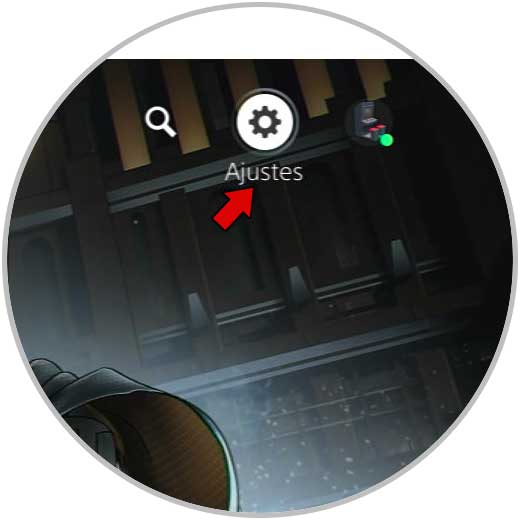
La prossima cosa che dovresti fare è selezionare 'Utenti e account' nel menu laterale.
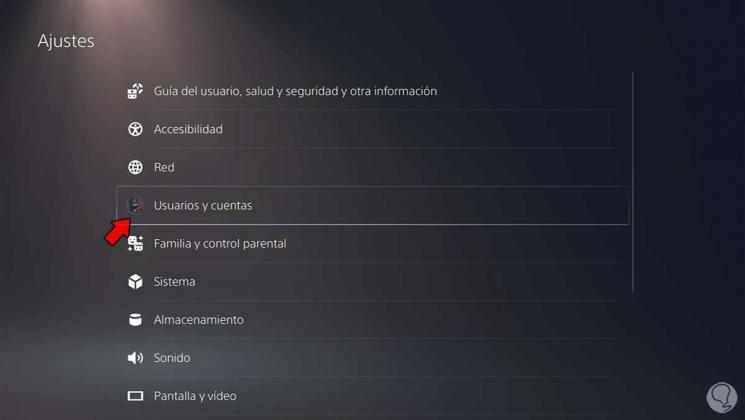
Quindi è necessario fare clic sulla sezione 'Account' e poi su 'Sicurezza'
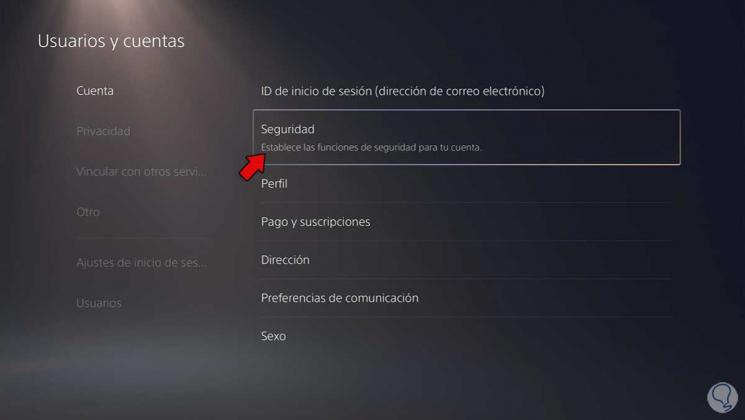
Ora fai clic sulla sezione 'Verifica in due passaggi'
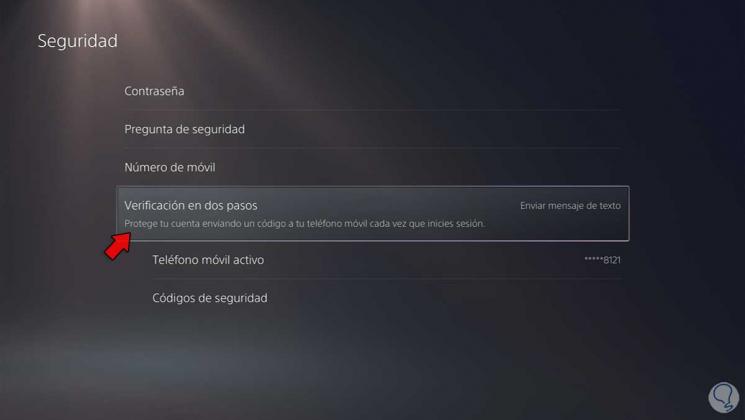
La prossima cosa da fare è fare clic sulla sezione 'Stato' e selezionare 'Inattivo' in modo che sia disattivato.
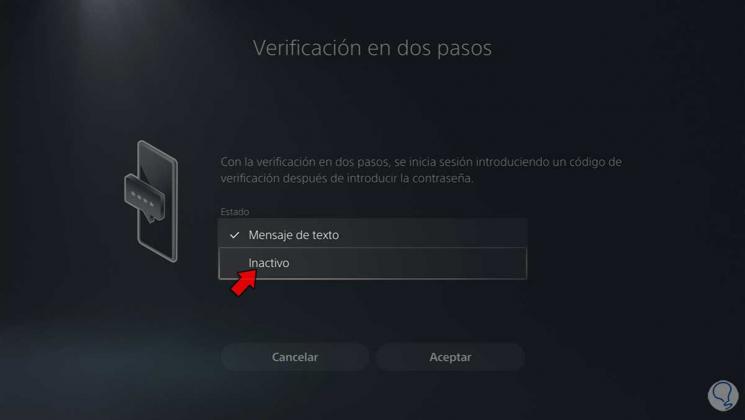
Finalmente vedrai che la verifica in due passaggi è stata disabilitata.
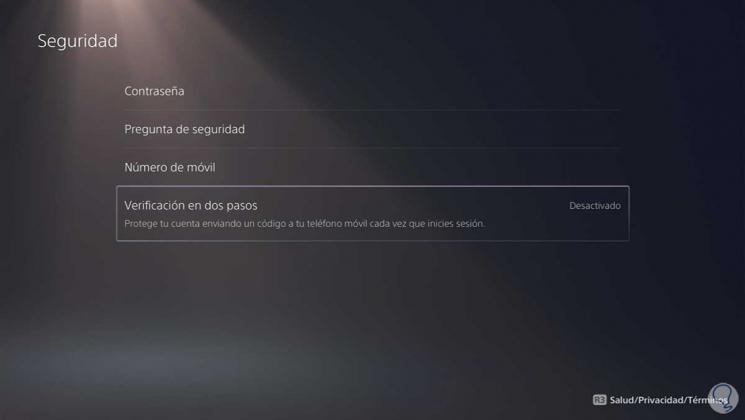
In questo modo non dovrai più applicare questa verifica quando desideri accedere al tuo servizio PSN.

